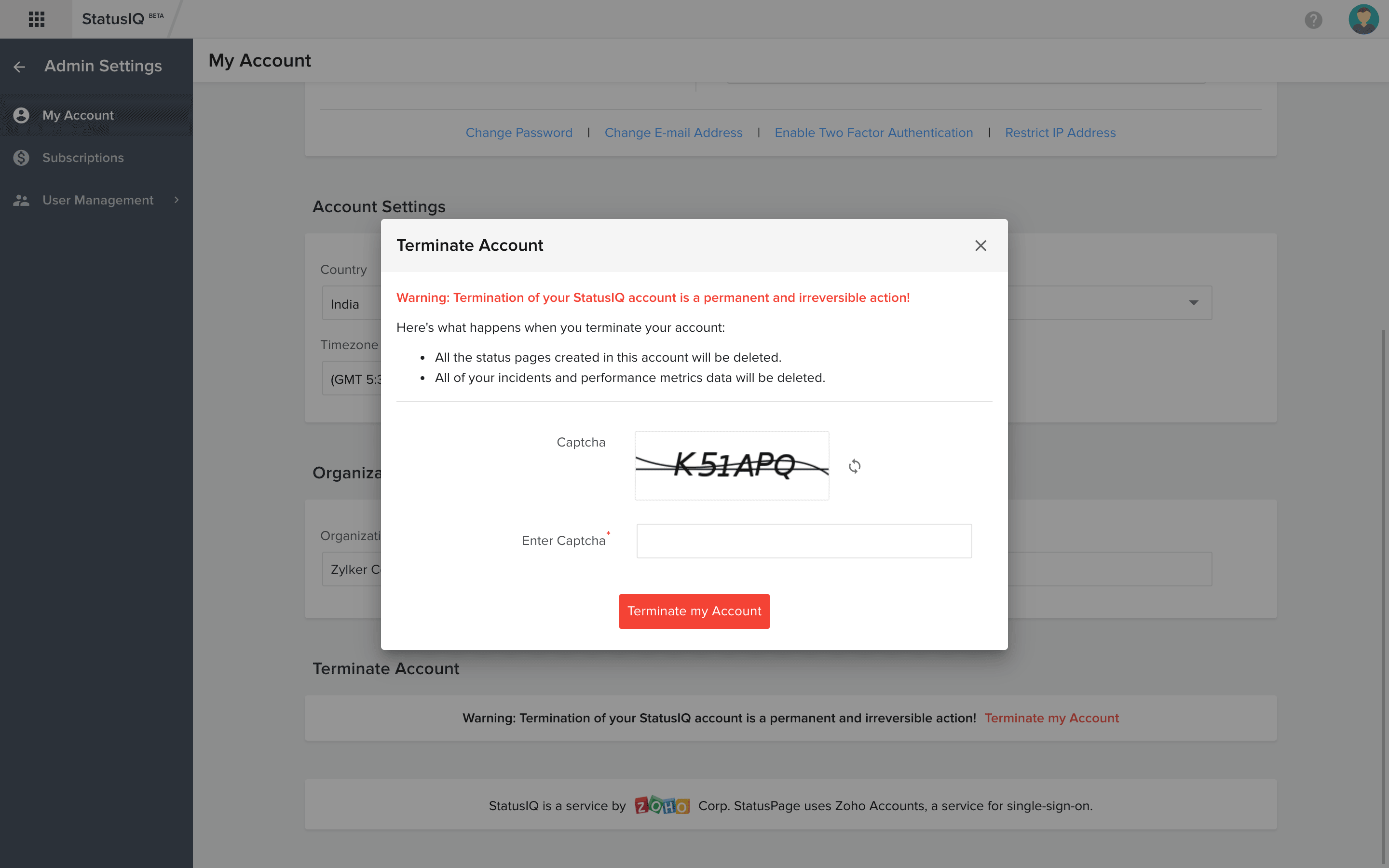マイアカウント
アカウント項目は、設定の表示と更新、アカウント設定の修正、組織情報の制御、StatusIQアカウントの削除に使用します。アカウント情報は、個人設定、アカウント設定、組織設定の3項目に分けられています。
- StatusIQにログインします。
- ステータスページ右上のプロフィールをクリックして、マイアカウントページにアクセスして設定を修正します。
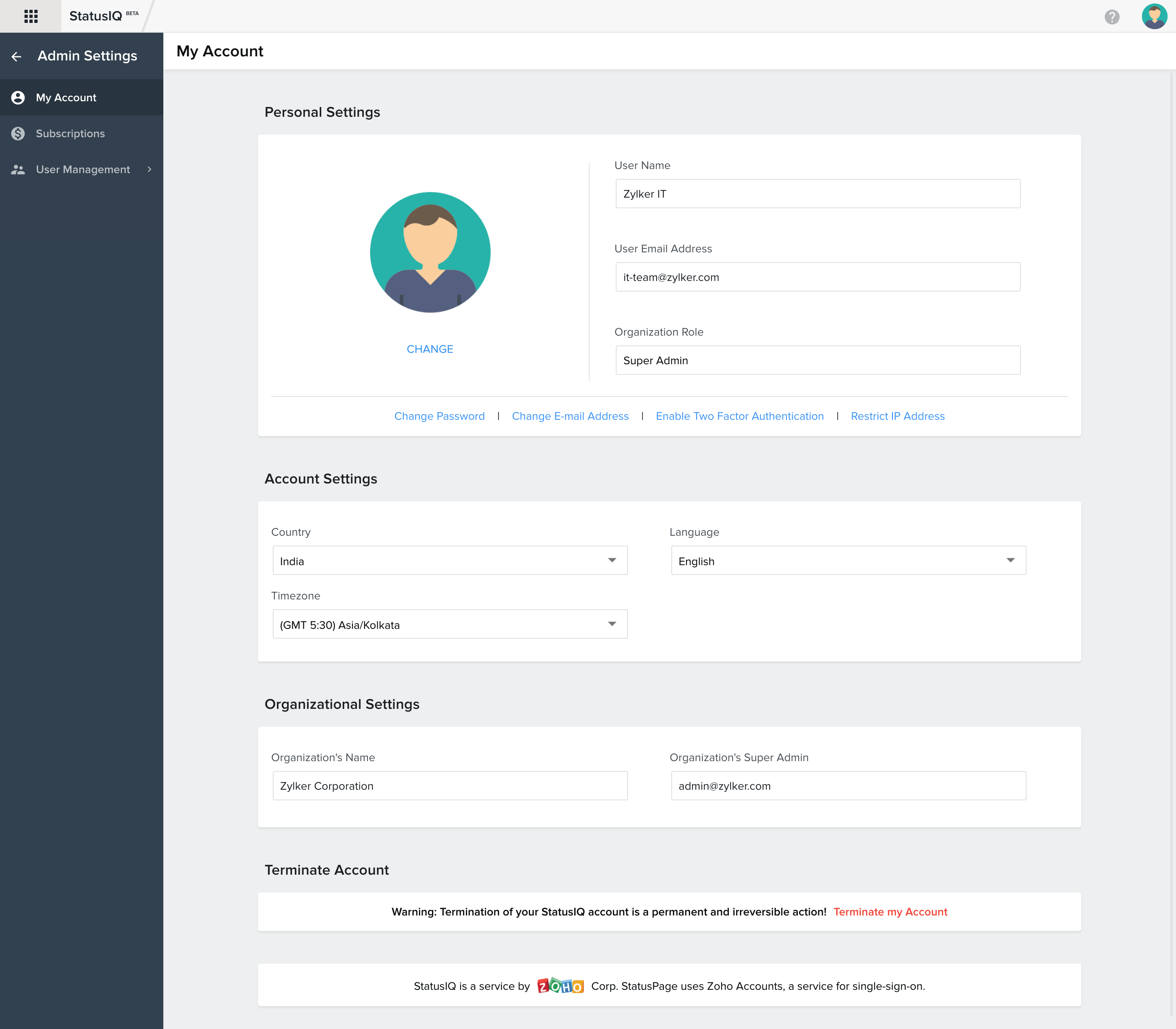
1. 個人設定
StatusIQはシングルサインオンにZohoアカウントを使用しており、アカウントの個人設定を制御します。ここで、ユーザー名、メ―ルアドレス、組織のロールの追加や修正を行えます。詳細な設定内容は次のとおりです。
- プロフィール画像の変更:プロフィール画像の更新を行います。
- メールアドレスの変更:プライマリ/セカンダリメールアドレスを更新します。パスワードを忘れた場合、このメールアドレスを用いて、Zohoアカウントでパスワードリセットを行います。
- パスワードの変更:パスワードを忘れた場合にリセットできます。
- 複数要素認証の有効化:ユーザー名とパスワードに加えて、モバイル機器アプリやSMSで一意の認証コードを入力するようにします。
- IPアドレス制限:信頼するIPアドレスや範囲を設定して、そのIPアドレスからのアクセスのみに制限します。
2. アカウント設定
次のアカウント設定の表示と編集を行えます。
- 国:ドロップダウンから国を選択します。
- 言語:ドロップダウンから使用する言語を選択し、その言語でステータス情報を表示します。
- タイムゾーン:タイムゾーンを手動で変更できます。
- レポート時間のフォーマット:「12時間」、「24時間」から選択できます。
3. 組織情報
StatusIQで保持する組織名とメールアドレスを更新できます。
4. アカウント削除
このオプションでStatusIQを永久的に削除します。StatusIQアカウントの削除により、設定したステータスページとそのアクションが削除されます。